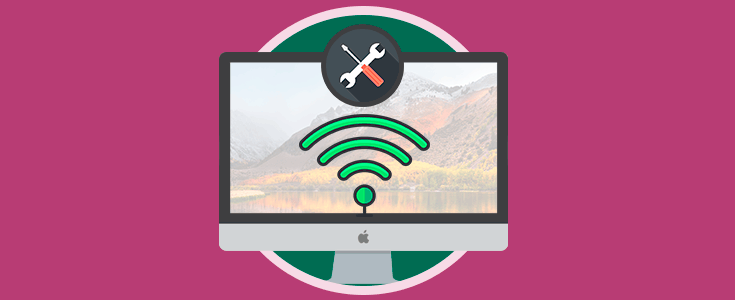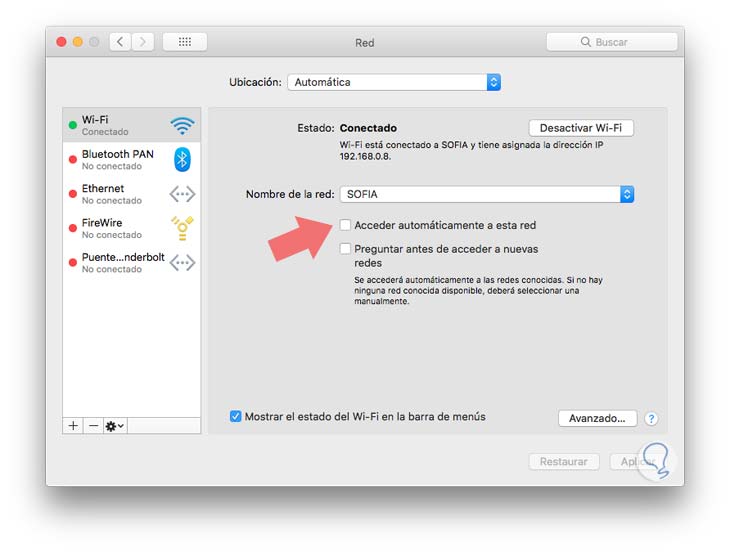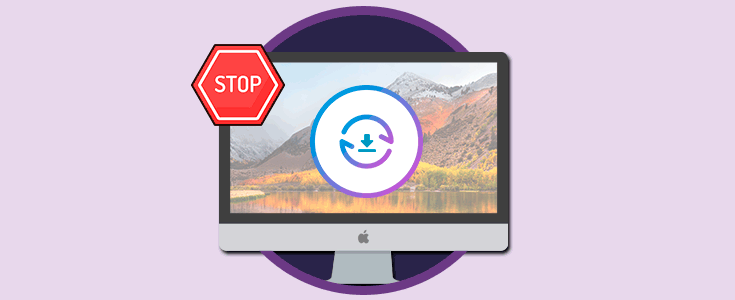La conectividad inalámbrica, o Wi-Fi, es una de las mas usadas en la actualidad mediante la cual podemos conectar nuestros dispositivos móviles como smartphones o equipos portátiles.
Una de las costumbres que como usuarios tenemos es conectarnos automáticamente a la red Wi-Fi de nuestro hogar u oficina lo cual nos simplifica la tarea de conexión y nos ahorra tiempo al evitar la necesidad de ingresar una y otra vez la contraseña de red.
Aunque esto es útil y seguro en sitios de confianza, como nuestro hogar, es posible que en algún momento nos conectemos a una red Wi-Fi no segura como las publicas que encontramos hoy en día en parques, sitios de aglomeración o bibliotecas, ya que al establecerse la conexión nuestro equipo queda expuesto a ser victima de alguna amenaza, de las miles que existen, en las redes no seguras.
Lo bueno de esto, cuando usamos macOS High Sierra, es que podemos configurar el parámetro de red para que almacene las credenciales y detalles de la red mas que no se conecte automáticamente cuando esta es detectada.
Solvetic explicará como podemos configurar este valor en macOS High Sierra y así disfrutar de una navegación segura.
Cómo evitar conexión automática red WiFi en Mac
En primer lugar, accederemos a las preferencias del sistema usando alguno de los siguientes métodos:
- Dando clic derecho en el icono ubicado en el Dock de macOS High Sierra.
- Ingresando el termino preferencias desde Spotlight y allí seleccionar la opción adecuada.
- Pulsando en el icono de Apple y seleccionar "Preferencias del sistema".
Una vez pulsemos allí veremos lo siguiente:
Allí pulsamos en la opción "Red" y será desplegada la siguiente ventana donde debemos seleccionar la red Wi-Fi en el costado derecho y desmarcar la casilla “Acceder automáticamente a esta red”.
Pulsamos en "Aplicar" para guardar los cambios. De esta forma, macOS High Sierra conservará los datos de acceso mas no se conectará automáticamente a dicha red.